一些用户抱怨当他们尝试安装时谷歌浏览器在他们的 Windows 11/10 PC 上,它不起作用。它显示了一个没有可用的更新错误信息。他们可以下载安装程序文件,但安装过程被中断,并且此消息一次又一次可见。对于那些面临此问题的人来说,本文中介绍的解决方案将会有所帮助。在使用修复程序之前,您还应该检查您的互联网连接是否正常工作,并以管理员身份运行 Google Chrome 安装程序文件。如果您仍然遇到同样的问题,请使用这些解决方案。
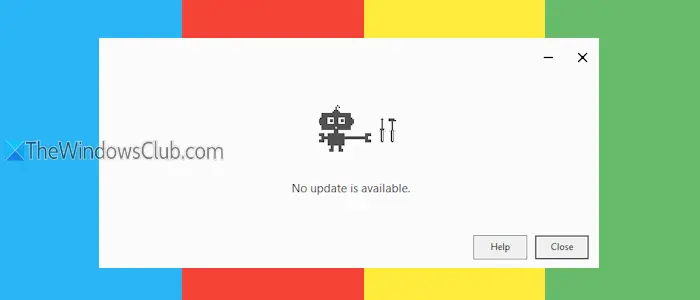
为什么我无法安装 Chrome 更新?
如果您无法安装 Chrome 更新,则可能是因为更新服务器不可用、您的互联网连接不稳定或管理员禁用了更新。您的防病毒或防火墙设置也可能是其原因,因为安全工具可能会阻止软件更新。此外,不需要的软件或恶意软件也可能会中断更新过程。
Google Chrome 安装时没有可用更新
如果您收到此信息没有可用的更新错误安装 Google Chrome 时在 Windows 11/10 上,请使用下面列出的修复程序:
- 暂时禁用防病毒或防火墙程序
- 使用离线安装程序
- 完全删除 Chrome 浏览器并重新安装。
让我们检查一下这些选项。
1]暂时禁用防病毒或防火墙程序
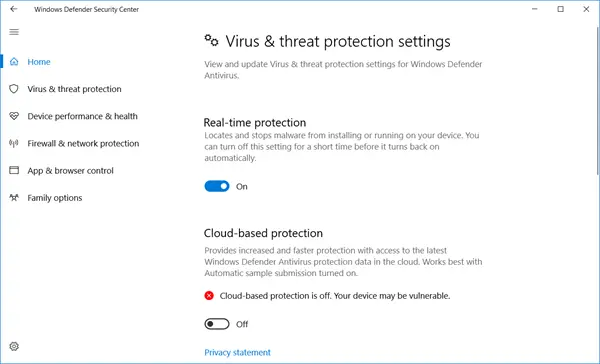
您的防病毒程序或防火墙程序可以阻止软件更新并阻止它们上网。如果是这个原因,暂时和或您在 Windows PC 上使用的其他第三方安全工具。运行安装程序,您应该能够安装 Chrome 浏览器。之后,您可以重新启用防病毒程序和防火墙。
2]使用离线安装程序
此修复帮助一些用户解决了这个问题。如果安装程序文件无法获取文件来更新或安装浏览器,您可以使用离线安装程序谷歌浏览器。独立安装程序不需要连接 Google 服务器来获取更新文件来安装它。如果您的互联网连接速度缓慢且不稳定,这也会很有帮助。所以,并运行它。您将能够在 Windows 上成功安装 Chrome 浏览器。
3]完全删除Chrome浏览器并重新安装
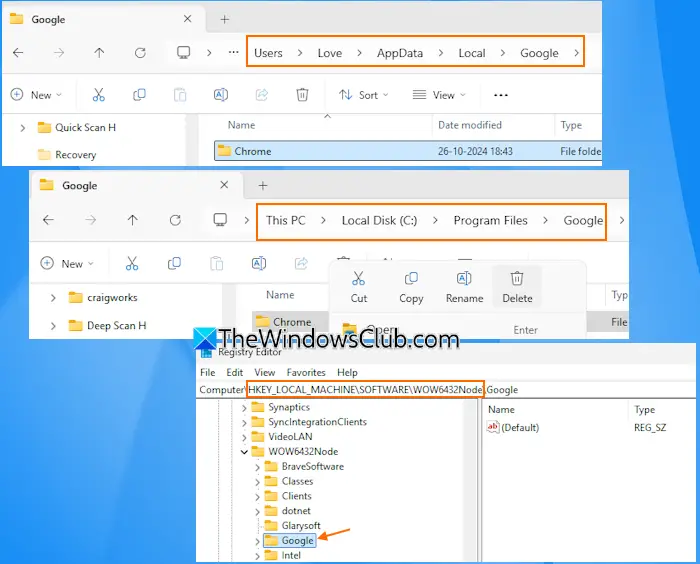
卸载程序或应用程序后,其残留文件(例如注册表项、空文件夹等)可能会保留在电脑上。因此,您在再次安装该程序时可能会遇到麻烦。所以,如果这是您看到的原因没有可用更新在 Windows PC 上安装 Chrome 时出错,然后完全删除 Chrome 浏览器并重新安装。使用控制面板或设置应用程序卸载 Google Chrome 后,请按照以下步骤操作:
- 打开文件资源管理器,输入
C:\Users\%username%\AppData\Local\Google,然后按 Enter 键。删除 Chrome 文件夹 - 使用权C:\Program Files\Google并删除铬合金此位置的文件夹
- 前往C:\Program Files (x86)\Google并删除 Chrome 文件夹
- 导航到注册表编辑器窗口中的以下路径并删除谷歌钥匙:
HKEY_LOCAL_MACHINE\SOFTWARE\WOW6432Node
重新启动您的电脑并运行 Google Chrome 安装程序。现在,您将能够完成安装过程。
就这样。
有关的:
Google Chrome 不会在 Windows 上更新
默认情况下,Chrome 浏览器会定期检查更新并自动安装和应用新更新。然而,如果在 Windows 11/10 电脑上,您可以通过访问手动更新关于 Chrome页 (chrome://设置/帮助)在 Google Chrome 设置中。如果您在更新 Chrome 时遇到问题,请清除浏览器缓存和 Cookie,然后重试。另外,请确保 Google 更新服务正在运行并且其启动类型设置为自动的。
接下来阅读: 。

![500加载DeepSeek [Fix]时内部服务器错误](https://sclub.homes/tech/blogs/wp-content/uploads/2025/02/500-Internal-Server-error-DeepSeek.png)
![SDMoviesPoint网站未打开[FIX]](https://sclub.homes/tech/blogs/wp-content/uploads/2025/03/How-to-fix-SDMoviesPoint-site-is-not-opening.jpg)
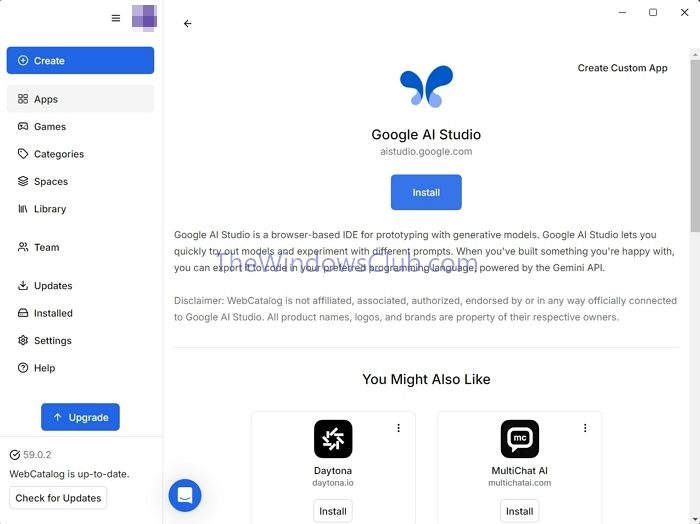
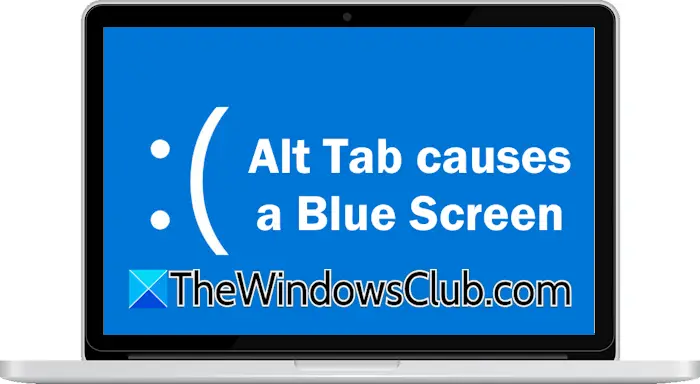
![在 Windows PC 上打印时打印机打印质量差 [修复]](https://sclub.homes/tech/blogs/wp-content/uploads/2024/12/Fix-Poor-print-quality-of-Printer.png)
